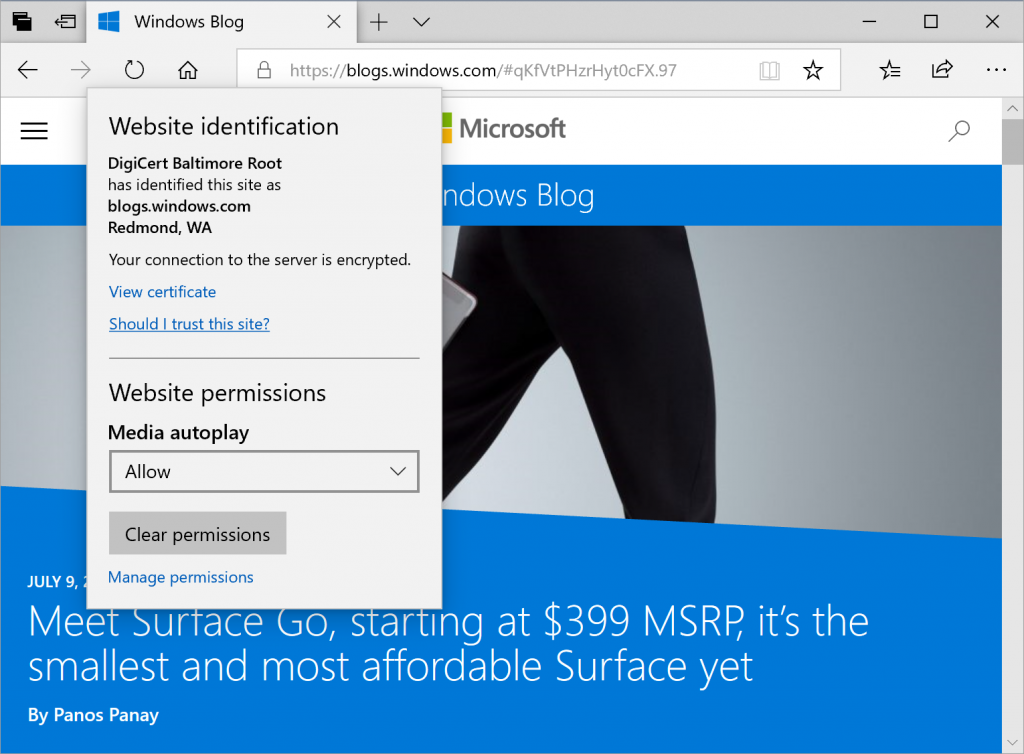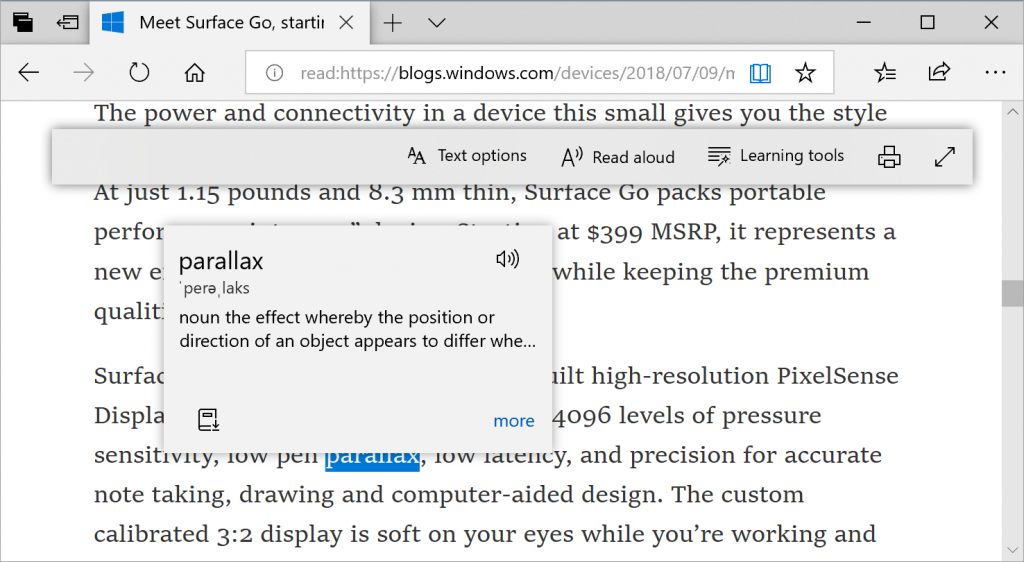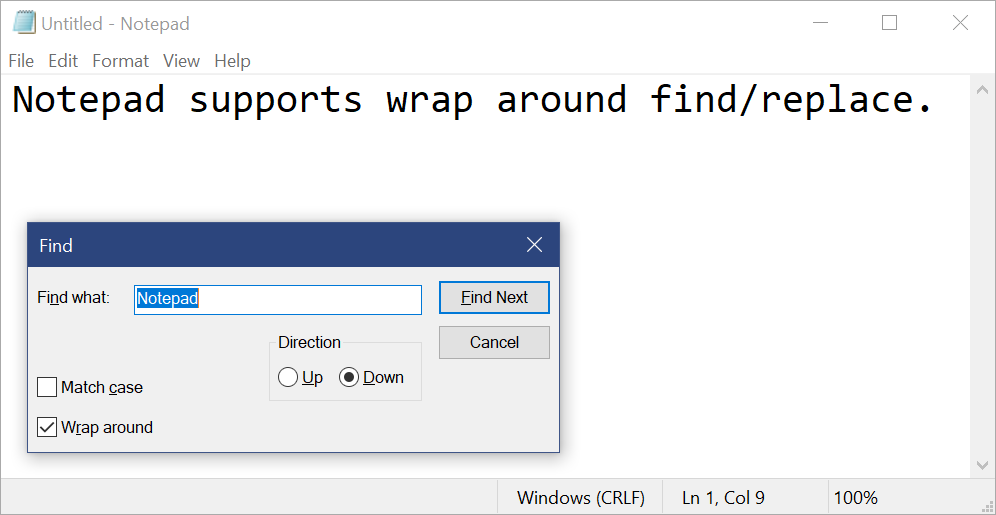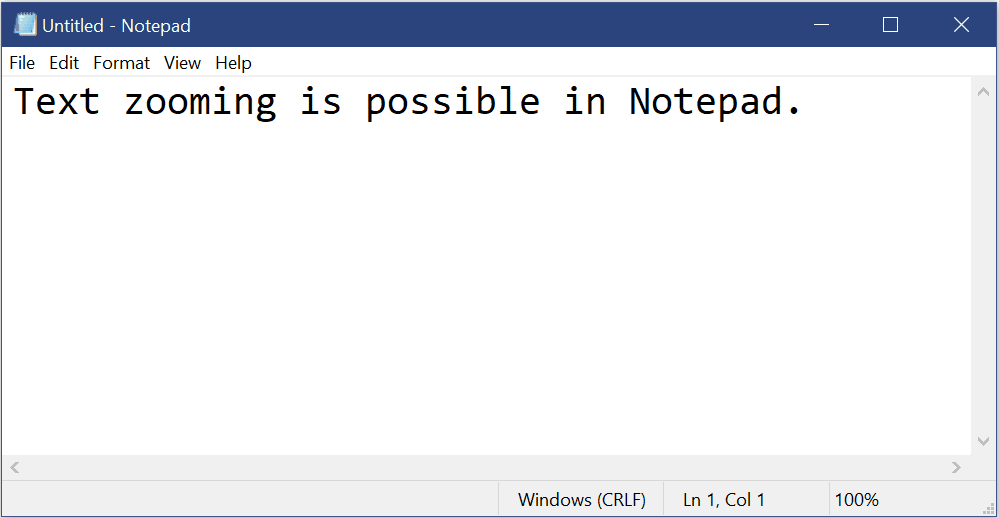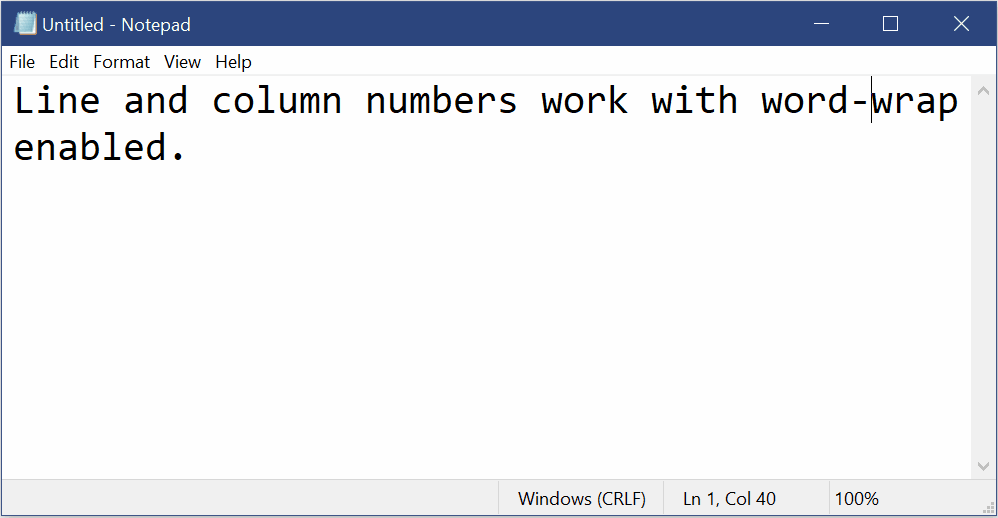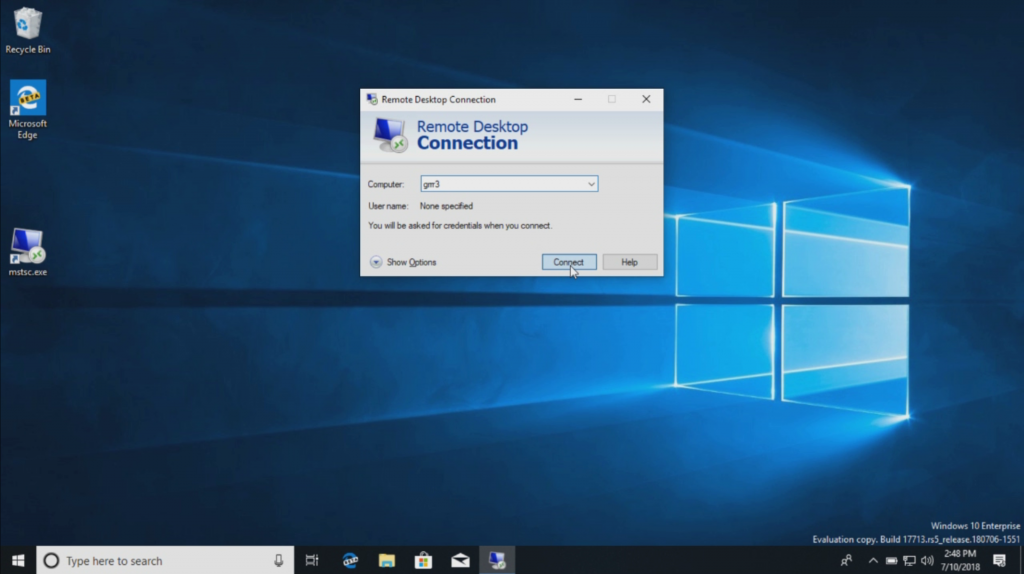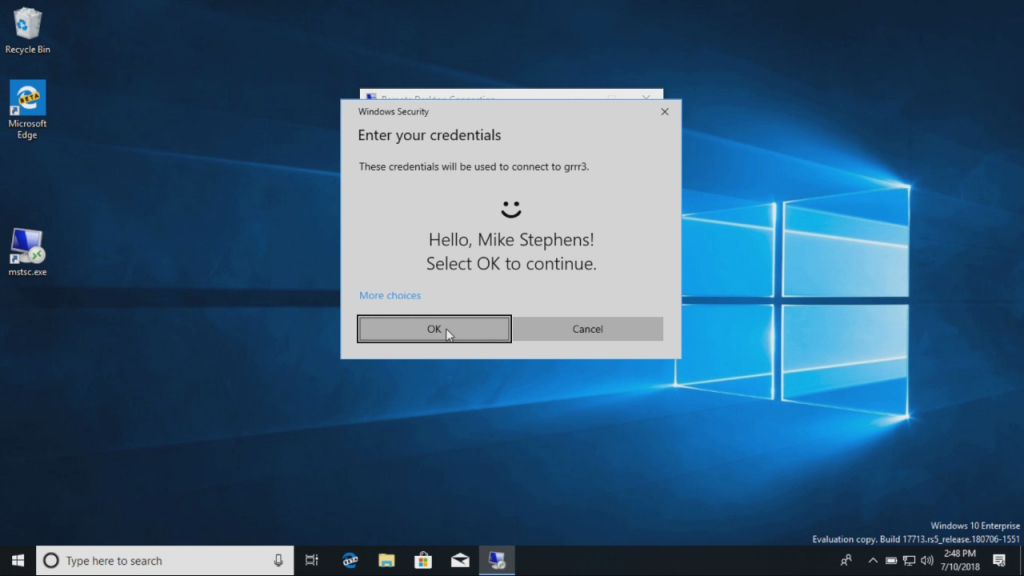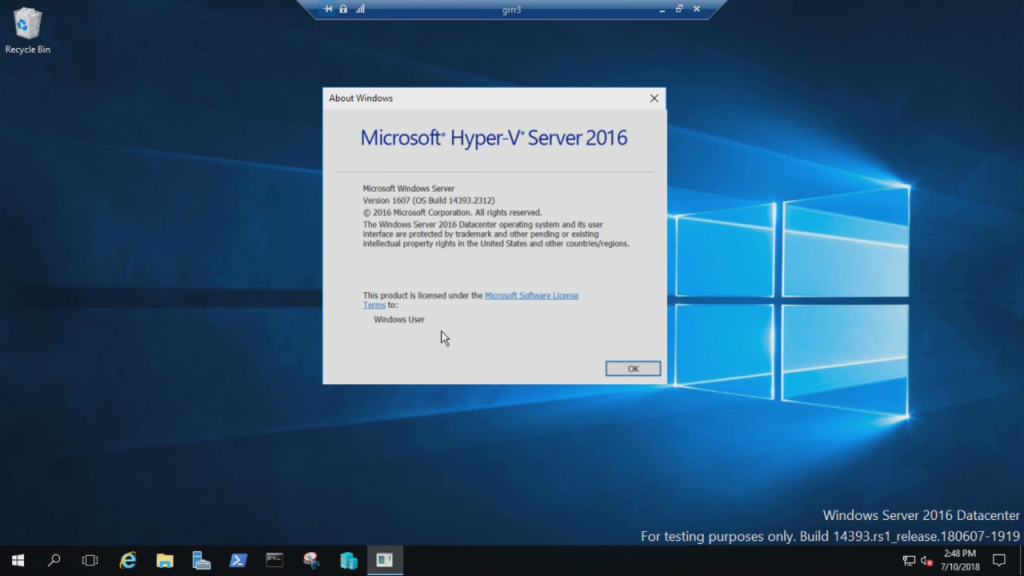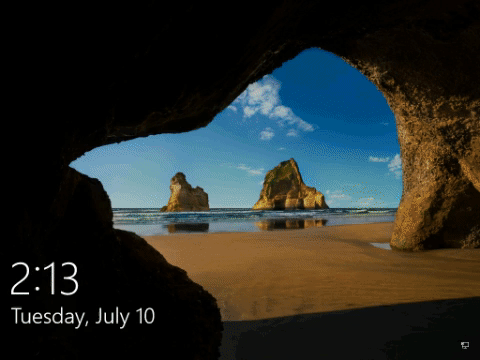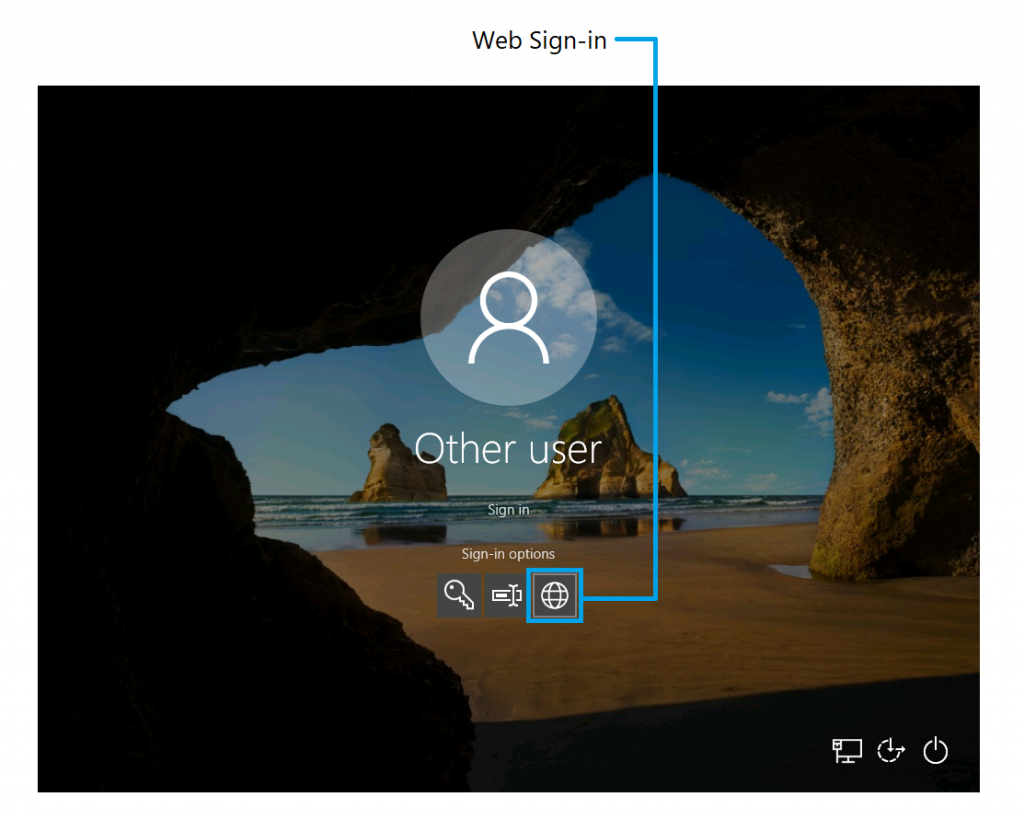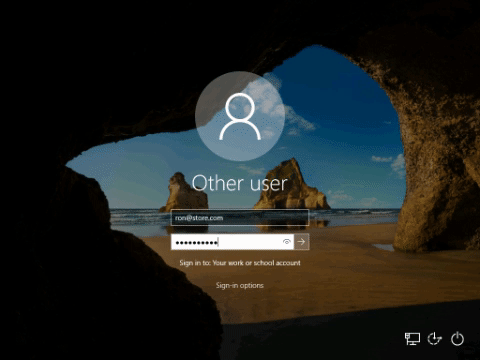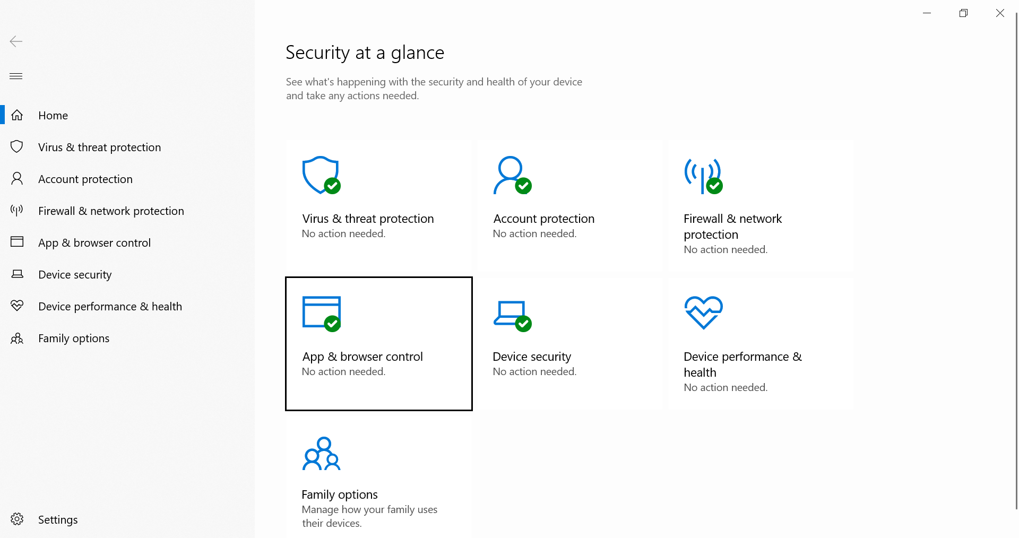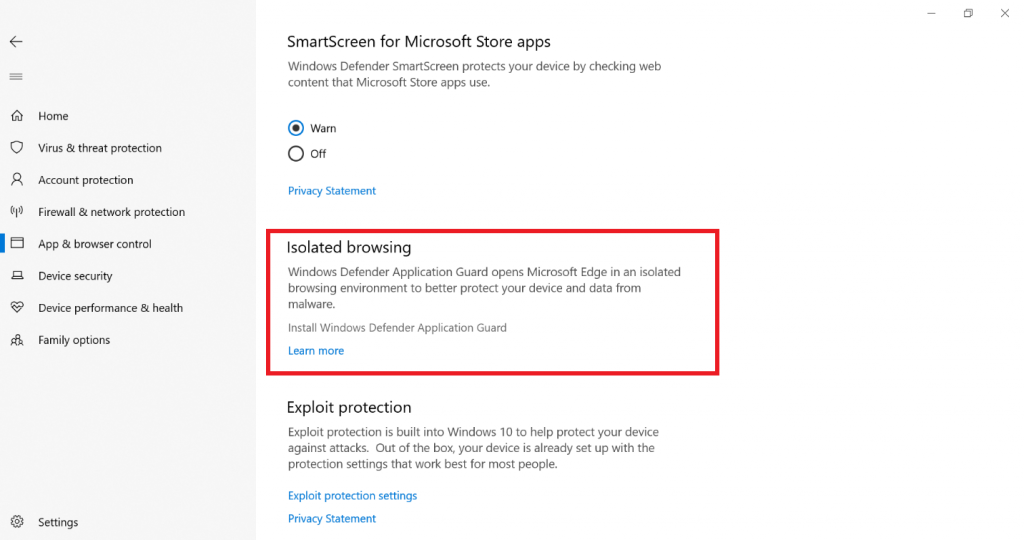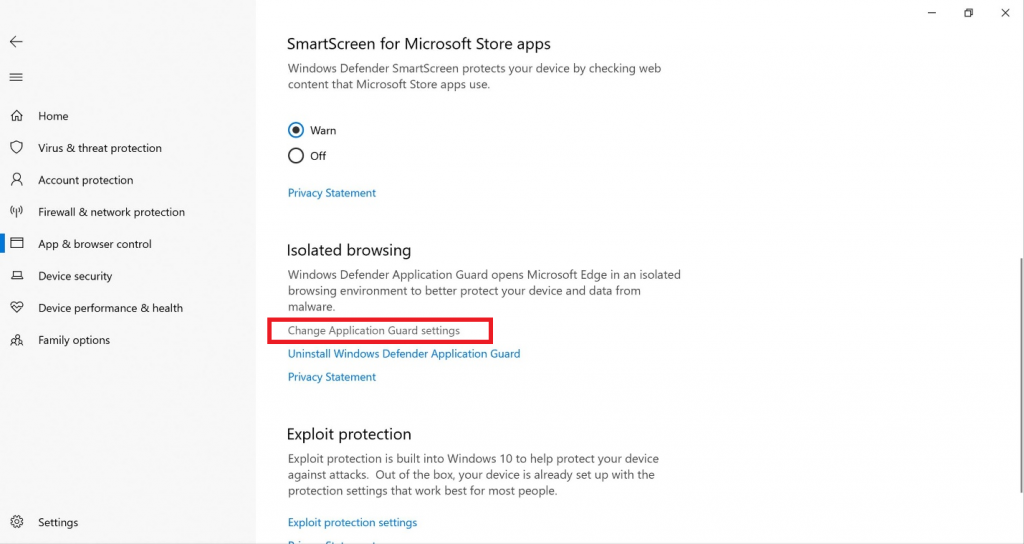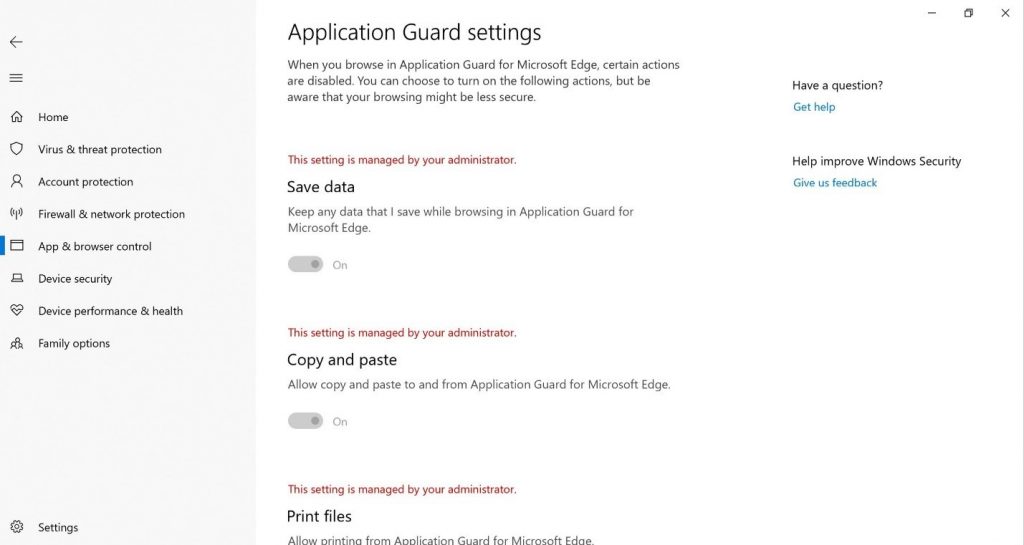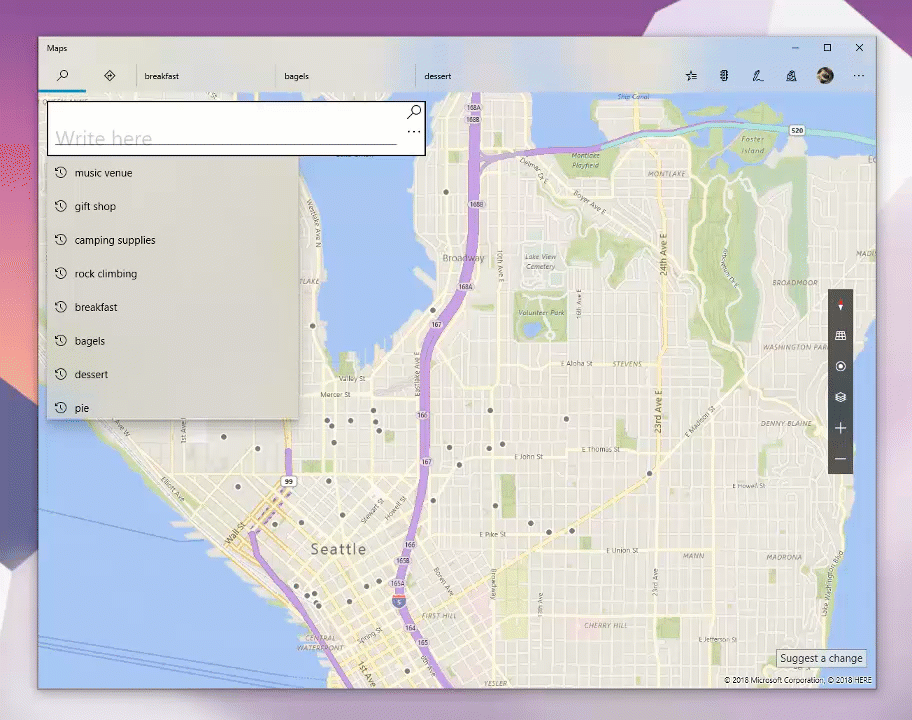Heute veröffentlichen wir Windows 10 Insider Preview Build 17713 (RS5) für Windows Insider im Fast-Ring.
Skip Ahead zurücksetzen
Wir nähern uns dem Punkt im Entwicklungszyklus, in dem wir uns auf die Stabilisierung für RS5 konzentrieren. Im Rahmen des Stabilisierungsprozesses haben wir RS5 in den eigenen Zweig „RS5_RELEASE“ „gegabelt“, wie wir es zuvor für RS4 und RS3 getan haben . Insider werden diesen Zweig mit dem heutigen Build verändern. Und wie wir es mit RS3 und RS4 getan haben, bereiten wir jetzt die Veröffentlichung von Builds für Insider vor, die sich für die nächste Version von Windows 10 entscheiden. Diese Builds kommen von der RS_PRERELEASE-Niederlassung. Dieses Mal machen wir jedoch einen kompletten Reset von Skip Ahead. Insider, die sich zuvor für Skip Ahead entschieden haben, werden automatisch in den Fast-Ring zurückgesetzt. Die Option zum Überspringen von Skip Ahead verschwindet aus dem Dropdown-Menü unter Einstellungen> Update & Sicherheit> Windows Insider-Programm. In den nächsten Wochen werden wir eine Ankündigung machen, dass wir Skip Ahead für Insiders wieder geöffnet haben, um sich einzuschalten. Wenn Sie bereits im Voraus angemeldet waren, müssen Sie sich erneut anmelden. Unser Ziel durch das Zurücksetzen von „Skip Ahead“ besteht darin, Insidern, die es zuvor versäumt hatten, die Teilnahme zu ermöglichen, ebenso zu ermöglichen, wie auch einige PCs, die nicht aktiv waren, zu löschen. Skip Ahead bleibt mit einem Limit begrenzt und sobald dieses Limit erreicht ist, können sich Insider nicht mehr anmelden. Bleibt dran für eine Ankündigung in den kommenden Wochen von uns, wenn wir Skip Ahead mit weiteren Details wieder öffnen.
Was ist neu in Build 17713?
Microsoft Edge-Verbesserungen
Automatische Wiedergabesteuerung für Websites: Sie können jetzt Autoplay-Berechtigungen für einzelne Websites im Bereich „Website-Berechtigungen“ des Bereichs „Website-Identifizierung“ steuern. Klicken Sie einfach auf das Informationssymbol oder das Schlosssymbol auf der linken Seite der Adressleiste und klicken Sie auf „Berechtigungen verwalten“, um loszulegen.
Suchdefinitionen für Wörter in Leseansicht, Büchern und PDFs: Wir haben eine neue Wörterbuchfunktion hinzugefügt, sodass Sie beim Lesen einer Seite oder eines Dokuments nach Definitionen für Schlüsselwörter suchen können. Wählen Sie einfach ein einzelnes Wort aus, um die Definition oberhalb Ihrer Auswahl zu sehen.
Sie können wählen, ob Ihnen ein Wort vorgelesen wird, um die korrekte Aussprache zu hören oder mehr Details aus der Definition herauszuholen. Sie können auf der Registerkarte „Allgemein“ des Microsoft Edge-Einstellungsmenüs festlegen, ob Definitionen angezeigt werden und welche Arten von Inhalten sie bearbeiten.
Microsoft Edge PDF Reader Verbesserungen
Verbesserte Symbolleistenoptionen : Die Symbolleiste in einem PDF-Dokument, das in Microsoft Edge geöffnet wurde, zeigt jetzt Textbeschreibungen für die Symbole an, um sie leicht verständlich zu machen. von den Benutzern. Neue Optionen wie „Notizen hinzufügen“ stehen jetzt in der Symbolleiste zur Verfügung, sodass diese Tools nützlich sind, wenn Sie sie benötigen.
PDF-Werkzeugleiste anheften / loslösen : Die Werkzeugleiste kann jetzt oben im Dokument fixiert werden, sodass alle PDF-Werkzeuge bei Bedarf leicht zugänglich sind. Sie können die Symbolleiste auch für ein immersives Leseerlebnis lösen. Wenn die Symbolleiste nicht fixiert ist, wird sie sich selbst verstecken. Bewegen Sie einfach den Mauszeiger über den oberen Bereich, um ihn wiederherzustellen.
Rendering-Verbesserungen : Wir haben eine Reihe von Rendering-Performance-Fixes mit diesem Build hinzugefügt. Jetzt werden Sie immer weniger von den weißen Seiten sehen, wenn Sie in Microsoft Edge durch PDF-Dateien navigieren.
Verbesserungen am Notizblock
Mit Build 17666 haben wir die erweiterte Zeilenende-Unterstützung für Notepad eingeführt. Wir freuen uns mitteilen zu können, dass der Build von heute einige Überraschungen mehr bietet, basierend auf dem, was du uns erzählt hast!
Wrap-around-Suche / Ersetzen: Wir haben das Suchen / Ersetzen in Notepad erheblich verbessert. Wir haben die Option zum Suchen / Ersetzen im Suchdialog hinzugefügt, und der Editor merkt sich die zuvor eingegebenen Werte und den Status der Kontrollkästchen und füllt sie automatisch beim nächsten Öffnen des Dialogfelds Suchen. Wenn Sie Text ausgewählt haben und den Suchdialog öffnen, wird das Suchfeld automatisch mit dem ausgewählten Text gefüllt.
Zoomen von Text: Wir haben Optionen hinzugefügt, mit denen Sie Text in Notepad schnell und einfach zoomen können. Es gibt eine neue Menüoption unter Ansicht> Zoom, um die Zoomstufe zu ändern, und wir zeigen die aktuelle Zoomstufe in der Statusleiste an. Sie können auch Strg + Plus, Strg + Minus und Strg + Mausrad zum Vergrößern und Verkleinern verwenden und Strg + 0 verwenden, um die Zoomstufe auf den Standardwert zurückzusetzen.
Zeilennummern mit Zeilenumbruch : Eine lange ausstehende Anforderung besteht darin, Zeilen- und Spaltennummern anzuzeigen, wenn der Zeilenumbruch aktiviert ist. Dies ist jetzt in Notepad möglich und wir haben die Statusleiste standardmäßig sichtbar gemacht. Sie können die Statusleiste im Menü Ansicht weiterhin deaktivieren.
Weitere Verbesserungen:
- Wir haben die Leistung beim Öffnen großer Dateien in Notepad verbessert.
- Notepad unterstützt jetzt Strg + Rücktaste, um das vorherige Wort zu löschen.
- Mit den Pfeiltasten wird der Text jetzt korrekt deaktiviert und der Cursor bewegt.
- Beim Speichern einer Datei im Editor wird die Zeilen- und Spaltennummer nicht mehr auf 1 zurückgesetzt.
- Der Editor zeigt jetzt korrekt Zeilen an, die nicht vollständig auf den Bildschirm passen.
Hast du Feedback zu Notepad? Teile es hier !
Remotedesktop mit Biometrie
Wir freuen uns, das mit diesem Build von Windows 10 zu teilen. Benutzer von Azure Active Directory und Active Directory, die Windows Hello for Business verwenden, können Biometrie verwenden, um sich bei einer Remotedesktopsitzung zu authentifizieren.
Hinweis: Diese Funktion funktioniert nicht mit der Komfort-PIN.
Um zu beginnen, rufen Sie Remotedesktopverbindung (mstsc.exe) auf, geben Sie den Namen des Computers ein, mit dem Sie eine Verbindung herstellen möchten, und klicken Sie auf Verbinden .
Da Sie sich mit Windows Hello for Business angemeldet haben, merkt sich Windows, wie Sie sich angemeldet haben und wählt automatisch Windows Hello for Business aus, um Sie für Ihre RDP-Sitzung zu authentifizieren. Sie können jedoch auf Weitere Optionen klicken, um alternative Anmeldeinformationen auszuwählen.
In diesem Beispiel verwendet Windows die Gesichtserkennung, um die RDP-Sitzung für den Windows Server 2016 Hyper-V-Server zu authentifizieren. Sie können weiterhin Windows Hello for Business in der Remotesitzung verwenden, aber Sie müssen Ihre PIN verwenden.
Hast du Feedback? Wir würden es gerne hören! Gehen Sie zum Feedback-Hub, um Ihre Gedanken zu Windows Hello mit Gesicht , Fingerabdruck oder PIN zu teilen.
Web-Anmeldung bei Windows 10
Bisher unterstützte die Windows-Anmeldung nur die Verwendung von Identitäten, die mit ADFS verbunden sind, oder anderer Anbieter, die das WS-Fed-Protokoll unterstützen. Wir stellen „Web Sign-in“ vor, eine neue Art der Anmeldung auf Ihrem Windows-PC. Die Web-Anmeldung ermöglicht die Windows-Anmeldeunterstützung für nicht von ADFS unterstützte föderierte Anbieter (z. B. SAML).
So testen Sie das Web-Login:
- Azure AD Schließen Sie sich Ihrem Windows 10-PC an. ( Hinweis: Die Webanmeldung wird nur auf angemeldeten Azure AD-PCs unterstützt).
2. Legen Sie die folgende Richtlinie fest, um die Webanmeldung zu aktivieren (Richtlinie CSP / Authentifizierung / EnableWebSignIn)
3. Wählen Sie auf dem Sperrbildschirm unter Anmeldeoptionen Webanmeldung aus.
4. Klicken Sie auf „Anmelden“, um fortzufahren.
Schnellere Anmeldung an einem freigegebenen Windows 10-PC
Haben Sie an Ihrem Arbeitsplatz freigegebene PCs freigegeben? Wünschen Sie, dass die Anmeldung an einem PC mit Ihrem Konto schneller war? Beginnend mit diesem Build führen wir „Fast Sign-in“ ein, mit dem sich Benutzer im Handumdrehen bei einem freigegebenen Windows 10-PC anmelden können!
Um die schnelle Anmeldung zu aktivieren,
- Richten Sie einen freigegebenen oder Gast-PC mit Windows 10 ein
- Legen Sie die folgende Richtlinie so fest, dass die schnelle Anmeldung aktiviert ist (Richtlinie CSP / Authentifizierung / EnableFastFirstSignIn)
- Wenn die Richtlinie aktiviert ist, melden Sie sich mit Ihrem Konto bei einem freigegebenen PC an und bemerken Sie den Unterschied!
Windows Defender Application Guard Verbesserungen
Windows Defender Application Guard hat in dieser Version eine neue Benutzeroberfläche in Windows Security eingeführt. Standalone-Benutzer können jetzt ihre Windows Defender Application Guard-Einstellungen in Windows Security installieren und konfigurieren, ohne die Registrierungsschlüsseleinstellungen ändern zu müssen. Darüber hinaus können Benutzer, die von Unternehmensrichtlinien verwaltet werden, ihre Einstellungen überprüfen, um zu sehen, was ihre Administratoren für ihre Computer konfiguriert haben, um das Verhalten von Windows Defender Application Guard besser zu verstehen. Diese neue Benutzeroberfläche soll Benutzern die Verwaltung und Überprüfung ihrer Windows Defender Application Guard-Einstellungen erleichtern. Solange die Geräte die Mindestanforderungen erfüllen, werden diese Einstellungen in Windows-Sicherheit angezeigt.
Für detaillierte Informationen klicken Sie hier .
Um dies zu überprüfen, gehen Sie zu Windows Security und wählen Sie App & Browser-Kontrolle.
Wählen Sie Windows Defender Application Guard unter Isoliertes Durchsuchen installieren, installieren und starten Sie das Gerät neu (nur für eigenständige Benutzer).
Wählen Sie Anwendungsschutzeinstellungen ändern.
Konfigurieren oder überprüfen Sie die Anwendungsschutzeinstellungen.
Farbaktualisierungen
Wir haben das Embedded Handwriting Panel mit dem Update vom April 2018 eingeführt , und nachdem wir uns die Zeit genommen haben, die Erfahrung basierend auf Ihrem Feedback zu verfeinern, wird die eingebettete Handschrift in RS5 zur Standarderfahrung für die Texteingabe mit einem Stift in modernen Anwendungen. Tippen Sie einfach auf einen Textbereich, z. B. ein Suchfeld, und er wird erweitert, um Ihnen einen komfortablen Bereich zum Schreiben zu geben.
Sie können das, was Sie geschrieben haben, sogar mit einfachen, intuitiven Gesten bearbeiten.
An Orten, an denen die eingebettete Handschrift Ihre Sprache nicht unterstützt oder von der App nicht unterstützt wird (z. B. veraltete Win32-Anwendungen), können Sie das frei bewegliche Handschriftfeld immer noch aufrufen.
Allgemeine Änderungen, Verbesserungen und Korrekturen für PC
- Wir haben ein Problem behoben, bei dem der Status eines Erzählbefehls, wie das Ein- und Ausschalten des Scan-Modus, Lautstärke hoch und runter, Sprachgeschwindigkeit, Ändern von Ausführlichkeit und Kontext-Ausführlichkeitsbefehle, möglicherweise nicht angekündigt wird, wenn er ausgeführt wird.
- Wir haben ein Problem behoben, bei dem Sie in den fließenden Schatten Pixel-dünne Linien sehen konnten, je nachdem, wo die Popup-Benutzeroberfläche aufgerufen wurde.
- Wir haben ein Problem behoben, bei dem ein Teil des Textes auf der Seite Einstellungen> Datenschutz> Dateisystem unter „Apps auf Ihr Dateisystem zugreifen“ an Stelle von Leerzeichen einige ungewöhnliche Zeichen enthält.
- Beim Laden der Seite „Spracheinstellungen“ haben wir einige Verbesserungen an der Leistung vorgenommen.
- Wir haben ein Problem behoben, bei dem powercfg / Batteriereport in bestimmten Sprachen keine Nummern enthielt.
- Wir haben ein Problem behoben, das dazu führte, dass einige Apps nicht über den Microsoft Store mit dem Fehler 0x8007019A aktualisiert wurden, wenn das Update pausiert und dann fortgesetzt wurde.
- Wir haben das Design des Menüs „Einstellungen und mehr“ / „…“ in Microsoft Edge so angepasst, dass der Text „New inPrivate window“ nicht mehr abgeschnitten wird und Tipps zu den Tastenkombinationen zum Erstellen eines neuen Fensters und eines neuen inPrivate hinzugefügt werden Fenster.
- Wir haben ein Problem behoben, bei dem importierte Favoriten in der Favoritenleiste in Microsoft Edge möglicherweise nicht immer Favicons laden.
- Wir haben ein Problem behoben, das zu einem nicht verschließbaren inPrivate-Fenster führen konnte, wenn es durch Ziehen einer InPrivate-Registerkarte aus einem vorhandenen Microsoft Edge-Fenster erstellt wurde.
- Wir haben ein Problem behoben, bei dem Kommentare mit Abschriften auf github.com nicht korrekt in Microsoft Edge in der Vorschau angezeigt wurden.
- Wenn Sie die Zertifikatdetails für eine Website in Microsoft Edge anzeigen, ist der Text jetzt auswählbar, sodass Sie ihn bei Bedarf kopieren können.
- Wir haben ein Problem behoben, das dazu führte, dass einige Websites einen unerwarteten kleinen leeren Tooltip aufwiesen, wenn sie im vorherigen Flug über Textfelder in Microsoft Edge schwebten.
- Wir haben ein Problem behoben, bei dem Ctrl-Tastenkombinationen auf dem breiten Touch-Tastaturlayout bei Verwendung von Microsoft Edge nicht in Textfeldern der Website funktionieren.
- Wir haben ein Problem behoben, das zu einem geöffneten PDF-Dokument in Microsoft Edge führte, das im vorherigen Flug abgestürzt ist, wenn Sie mit der rechten Maustaste auf die PDF-Datei geklickt haben, um das generische Kontextmenü aufzurufen.
- Wir haben einen hochschlagenden DWM-Absturz im vorherigen Flug behoben.
Bekannte Probleme
- Wir arbeiten daran, das dunkle Thema im Datei-Explorer und im Dialogfeld „Allgemeine Datei“ hinzuzufügen – Sie werden Verbesserungen in diesem Build feststellen, obwohl wir noch einige Dinge zu erledigen haben. Möglicherweise sehen Sie auf diesen Oberflächen im Dunkeln und / oder bei dunklem Text einige unerwartet helle Farben.
- In bestimmten Fällen können bei PCs mit mehreren Monitoren alle Fenster „nach oben“ und die Maus an der falschen Stelle angezeigt werden. Um die Problemumgehung zu umgehen, verwenden Sie Strg + Alt + Entf, um den Aufgabenbildschirm aufzurufen, und drücken Sie dann auf Abbrechen. Wiederholen Sie dies bei Bedarf.
- Wenn Sie auf dieses Build upgraden, werden Sie feststellen, dass die Taskleiste-Flyouts (Netzwerk, Volumen usw.) keinen Acrylhintergrund mehr haben.
- Wir arbeiten daran, die Einstellungen für HDR-Videos, Spiele und Apps auf einer neuen Windows HD Color-Seite unter System> Display zu verbessern. Einige Dinge werden vorübergehend nicht funktionieren; Insbesondere können einige Benutzer die HDR-Display-Unterstützung nicht aktivieren / deaktivieren.
- Bei Anwendungen, die ICC-Farbprofile verwenden, können Fehler auftreten, z. B. Zugriff verweigert. Dazu gehören das Farbmanagement-Bedienfeld und das Farbprofil-Umschalten bei bestimmten Surface-Geräten.
- Wenn Sie die Einstellung „Leichterer Zugriff“ „Text größer“ verwenden, werden möglicherweise Probleme mit Textbeschnitten angezeigt oder der Text wird nicht überall größer.
- Sie werden feststellen, dass bei der Interaktion mit einem beliebigen „…“ – Menü in einer modernen App (z. B. Microsoft Store) beim Klicken auf die Elemente das Menü einfach geschlossen wird. Während das Menü geöffnet ist, wenn Sie Ihre Maus auf die andere Seite der App bewegen, sollten Sie einen Platz finden, an dem die Menüpunkte hervorgehoben werden und Sie mit dem Menü interagieren können. Sie können auch die Tastatur verwenden, während das Menü geöffnet ist, um damit zu interagieren.
- Das Symbol für die Zustellungsoptimierung in den Einstellungen ist in diesem Build aufgebrochen (Sie sehen ein Feld).
Bekannte Probleme für Entwickler
- Wenn Sie eines der letzten Builds vom Fast-Ring installieren und in den Slow-Ring wechseln, wird der optionale Inhalt, z. B. die Aktivierung des Entwicklermodus, fehlschlagen. Sie müssen im Fast-Ring bleiben, um optionale Inhalte hinzuzufügen / zu installieren / zu aktivieren. Dies liegt daran, dass optionaler Inhalt nur für Builds installiert wird, die für bestimmte Ringe zugelassen sind.
Bekannte Probleme für Narrator
- Uns ist ein Problem bekannt, das dazu führt, dass die Erzählersprache beim Aufwachen aus dem Schlafmodus ausgeblendet wird. Wir arbeiten an einer Lösung.
- Wenn der Quickstart für den Erzähler gestartet wird, ist der Scanmodus möglicherweise nicht zuverlässig aktiviert. Wir empfehlen, den Schnellstart mit aktiviertem Scan-Modus durchzuführen. Um zu überprüfen, ob der Scan-Modus aktiviert ist, drücken Sie die Feststelltaste + Leertaste.
- Wenn Sie den Scan-Modus verwenden, können mehrere Stopps für ein einzelnes Steuerelement auftreten. Ein Beispiel dafür ist, wenn Sie ein Bild haben, das auch ein Link ist. Daran arbeiten wir aktiv.
- Wenn der Erzähler-Schlüssel auf Insert gesetzt ist und Sie versuchen, einen Erzähler-Befehl von einer Braille-Anzeige zu senden, funktionieren diese Befehle nicht. Solange die Feststelltaste ein Teil der Narrator-Tastenzuordnung ist, funktioniert die Braille-Funktion wie vorgesehen.
- Beim automatischen Lesen von Dateien ist ein Problem bekannt, bei dem der Titel des Dialogfelds mehr als einmal gesprochen wird.
Bekannte Probleme für die Spielleiste
- Die Framerate-Counter-Tabelle wird manchmal nicht korrekt über bekannte Spiele angezeigt.
- Das CPU-Diagramm zeigt in der oberen linken Ecke einen falschen Prozentsatz der Verwendung an.
- Diagramme im Performance-Panel werden nicht sofort beim Klicken durch Tabs aktualisiert.
- Das Spielerbild des Nutzers wird auch nach der Anmeldung nicht korrekt angezeigt.